大家好,很高兴再次与大家见面,我是你们的老朋友全栈君。
主机配置和系统设置如下:
启用远程控制 首先,我们需要确保在开机时能够自动启动远程控制功能。Ubuntu 18.04 自带远程桌面控制服务软件,具体的操作步骤可以自行在网上搜索。
重要提示:务必确保远程桌面控制能够在开机时自动启动!!!这点非常关键!!!
Ubuntu 18.04 的内置远程桌面可以通过 VNC-Viewer 进行连接。如果你更喜欢使用 Teamviewer(版本14),本文的方法同样适用。你只需要直接安装 Teamviewer 并将其设置为开机自启动。
安装软件和配置 为了让 Ubuntu 能够使用虚拟显示器,我们需要安装以下软件:
$ sudo apt-get install xserver-xorg-core-hwe-18.04 $ sudo apt-get install xserver-xorg-video-dummy-hwe-18.04 --fix-missing
接下来,修改或创建配置文件以默认使用虚拟显示器:
$ sudo vim /usr/share/X11/xorg.conf.d/xorg.conf
Section "Device"
Identifier "Configured Video Device"
Driver "dummy"
EndSection
<p>Section "Monitor"
Identifier "Configured Monitor"
HorizSync 31.5-48.5
VertRefresh 50-70
EndSection</p><p>Section "Screen"
Identifier "Default Screen"
Monitor "Configured Monitor"
Device "Configured Video Device"
DefaultDepth 24
SubSection "Display"
Depth 24
Modes "1920x1080"
EndSubSection
EndSection
:wq注意:尽管配置文件中设置了“1920×1080”,但实际上最大支持的分辨率是“1360×768”。
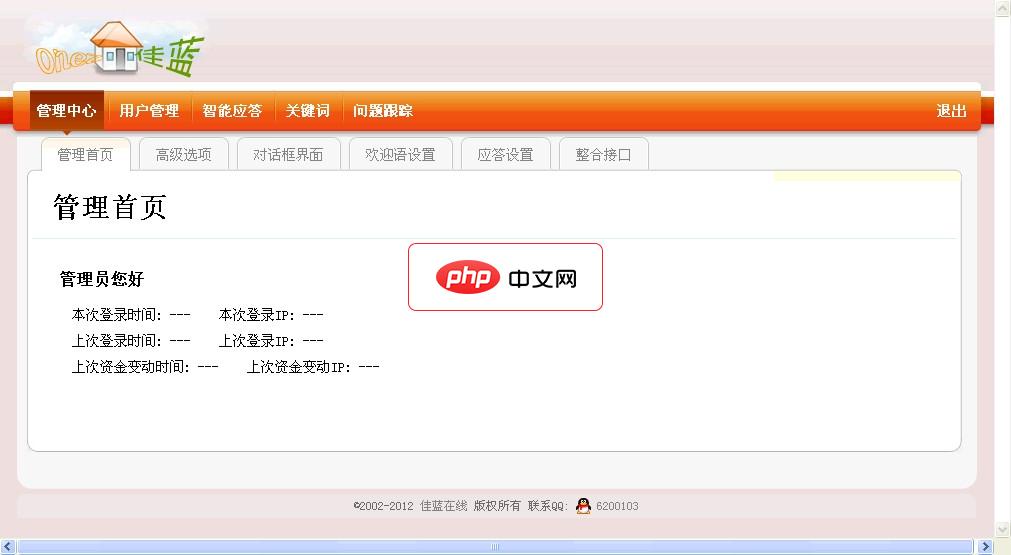
类似智能机器人程序,以聊天对话框的界面显示,通过输入问题、或点击交谈记录中的超链接进行查询,从而获取访客需要了解的资料等信息。系统自动保留用户访问信息及操作记录。后台有详细的设置和查询模块。适用领域:无人职守的客服系统自助问答系统智能机器人开发文档、资源管理系统……基本功能:设置对话界面的显示参数设置各类展示广告根据来访次数显示不同的欢迎词整合其他程序。
 4
4


目前如何支持 1920×1080 仍不清楚,但 1360×768 已经足够使用,因此我没有进一步研究。
重启系统后,配置将会生效。
其他相关命令 在使用虚拟显示器后,可以使用 xrandr 命令查看显示器信息:
xrandr -q xrandr: Failed to get size of gamma for output default Screen 0: minimum 320 x 240, current 1360 x 768, maximum 1360 x 768 default connected primary 1360x768+0+0 0mm x 0mm 1360x768 60.00* 1280x720 60.00<br /> 1024x768 60.00<br /> 1024x576 60.00<br /> 960x540 60.00<br /> 800x600 60.00 56.00<br /> 640x480 60.00<br /> 684x384 60.00<br /> 680x384 60.00<br /> 640x360 60.00<br /> 512x384 60.00<br /> 512x288 60.00<br /> 480x270 60.00<br /> 400x300 60.00 56.00<br /> 320x240 60.00
注意事项 重启后,即使连接了显示器,系统也不会向显示器输出信号。但通过 VNC-Viewer,你仍然可以像未安装软件和修改配置文件前一样连接到 Ubuntu 主机,进行“远程”桌面控制。
参考资料
发布者:全栈程序员栈长,转载请注明出处:https://www.php.cn/link/3641a12ac876f978794065b0fde96404 原文链接:https://www.php.cn/link/c8377ad2a50fb65de28b11cfc628d75c
以上就是ubuntu外接显示器无信号_ubuntu笔记本外接显示器的详细内容,更多请关注php中文网其它相关文章!

每个人都需要一台速度更快、更稳定的 PC。随着时间的推移,垃圾文件、旧注册表数据和不必要的后台进程会占用资源并降低性能。幸运的是,许多工具可以让 Windows 保持平稳运行。

Copyright 2014-2025 https://www.php.cn/ All Rights Reserved | php.cn | 湘ICP备2023035733号